Terminei o último artigo nesta série com um cluster completamente funcional montado entre duas máquina virtuais (MV) Hyper-V utilizando uma solução de iSCSI virtual instalada numa MV no Virtual Box como ilustrado na figura seguinte:

Antes de prosseguir com o processo de adicionar complexidade ao cenário do laboratório, não se esqueçam de salvaguardar o vosso trabalho; apesar de ser apenas um laboratório isso não minimiza o incómodo de reinstalar tudo em caso de falha. Então, criem snapshots das MVs:

Configurem e executem algum tipo opção de backup do 2008 SQL Server:
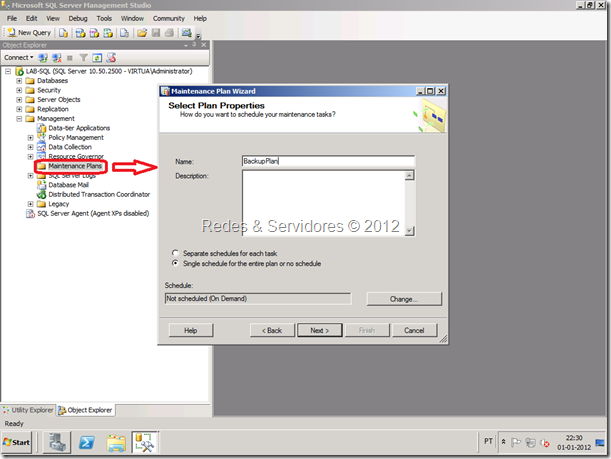

No sentido de preparar o meu ambiente para os próximos passos, adicionei uma segunda placa de rede no PC Desktop, para ultrapassar as limitações decorrentes de tentar utilizar duas ligações brigde simultaneamente sobre a mesma ligação física, e expandi o tamanho do iSCSI target utilizado pelo SQL Server só para jogar pelo seguro antes de começar a a instalação das bases de dados.

A expansão do iSCSI target pode ser feita sem interrupção do serviço:

Dupliquei o tamanho do disco utilizado pelo SQL Server no cluster para os 10 Gb:
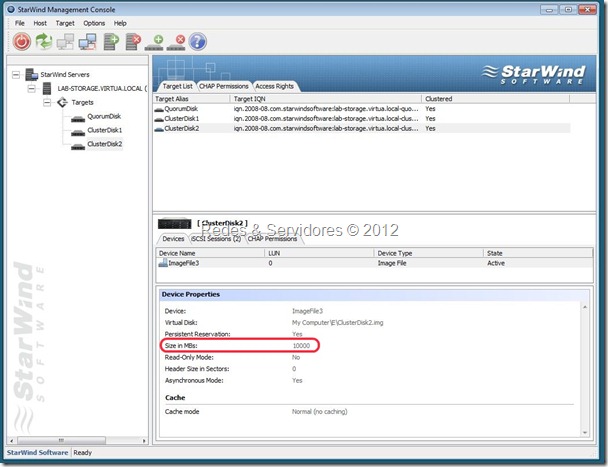
O espaço recém adicionado surge agora como espaço disponível no disco que pode ser utilizado para expandir a partição já existente.

Conforme prometido, continuei a melhorar esta configuração e o próximo passo foi a instalação do System Center Virtual Machine Manager 2012 Release Candidate noutra MV. Sim, adivinharam, numa MV no VMware!!
Quando terminei tinha isto:

Embora isto seja um esquema muito simplificado, podem ver que fiquei com o SCVMM a correr numa MV VMware com as bases de dados instaladas no SQL 2008 que corre num cluster entre MVs Hyper-V, que utiliza discos iSCSI de uma MV Virtual Box.
Na próxima figura podem ver o VMware e o Virtual Box com o SCVMM 2012 RC a mostrar correctamente as MVs que existem no Host-Server onde já instalei o necessário Agent.
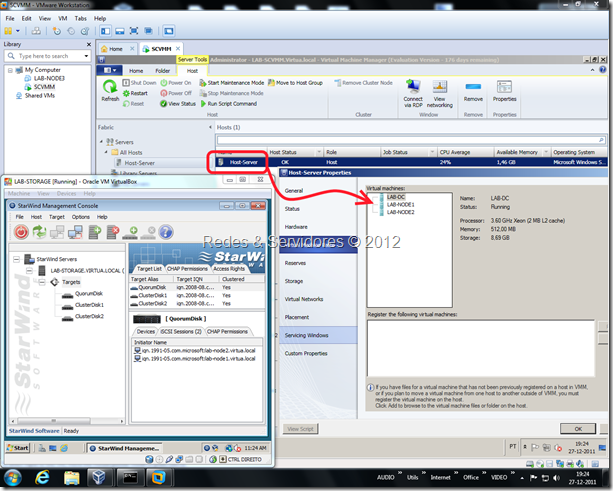
Mas isto não acabou aqui…
Em seguida, com o cluster em funcionamento, movi os dois serviços nele instalados (MSDTC e SQL Server) para o Nó 1, retirei (evicted) o Nó 2 e adicionei um Nó 3 ao cluster utilizando os mesmos procedimentos básicos já anteriormente descritos.
Quando terminei, instalei o System Center Operations Manager 2007 R2 numa nova MV no Virtual Box utilizando também o SQL Server do cluster como repositório da bases de dados. O primeiro passo foi a instalação da base de dados num dos nós (o que tinha no momento o SQL Server em execução) e depois instalei o gestor propriamente dito na MV LAB-SCOM2007.
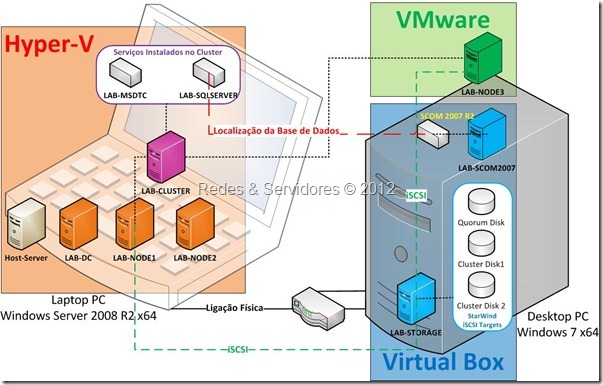
Consegui assim ter um cluster de dois nós, um no Hyper-V e outro no VMware, ambos utilizando armazenamento iSCSI e a ser geridos por MVs Virtual Box.

Em qualquer um destes três arranjos há muitas possibilidades para testar e aprender a usar e abusar de todas as possibilidades Windows 2008 Failover Clustering.
Continuem a ler, há muito mais para vir…
